このガイドでは、emudeckを使用してスチームデッキでセガゲームギアゲームをインストールしてプレイする方法を詳しく説明し、Decky LoaderとPower Toolsでパフォーマンスを向上させます。
クイックリンク
Emudeck
をインストールする前に-
スチームデッキにemudeckをインストールします-
ゲームギアROMを転送し、Steam ROM Managerを使用しています-
emudeckの不足しているアートワークの解決-
スチームデッキでゲームギアゲームをプレイする-
蒸気デッキにデスキーローダーをインストールします-
Power Toolsプラグインのインストール-
スチームデッキの更新後のdecky Loaderのトラブルシューティング
-
先駆的なハンドヘルドコンソールであるSega Game Gearは、Emudeckのおかげでスチームデッキに新しい家を見つけました。この包括的なガイドは、最初のセットアップからパフォーマンスの最適化まで、プロセス全体をカバーしています。 最近の更新では、最適なゲームプレイのためにDecky Loaderを介して電動工具を使用することをお勧めします。
Emudeck をインストールする前に
最適なエミュレーションのためにスチームデッキを準備してください
開発者モードをアクティブにします:
蒸気メニューにアクセスします。
システム>システム設定に移動します
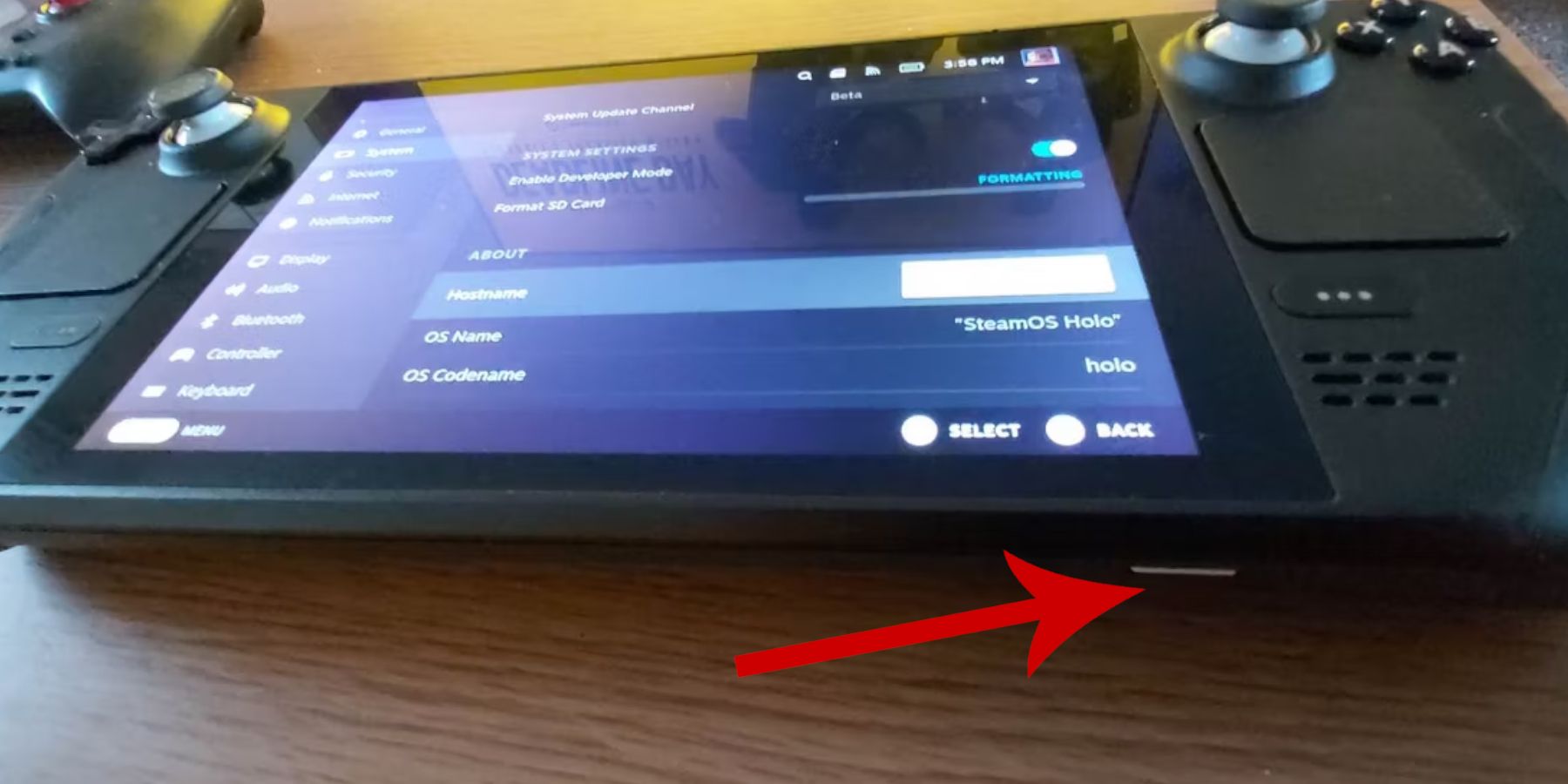 開発者モードを有効にします。
開発者モードを有効にします。
開発者メニューにアクセスしてから、その他。
cefリモートデバッグを有効にします。-
スチームデッキを再起動します。-
- 推奨アイテム:
-
ROMおよびエミュレーターを保存するための
A2 microSDカード(または外部HDD)。 外部HDDにはスチームデッキドックが必要です
- キーボードとマウス(オプションですが、ファイル管理を容易にするために推奨)。
合法的に入手したゲームギアロム(あなたが所有するゲームのコピー)。-
スチームデッキにemudeckをインストールします
- emudeckをダウンロードしてインストールします
- デスクトップモードに切り替えます
公式ウェブサイトからemudeckをダウンロードしてください。-
Steamosバージョンを選択し、カスタムインストールを選択します
インストールの場所としてSDカード(プライマリ)を選択します。
あなたの希望するエミュレーターを選択します(レトロアーチ、エミュレーションステーション、スチームROMマネージャーをお勧めします)。
Auto Saveを有効にします
インストールを完了します。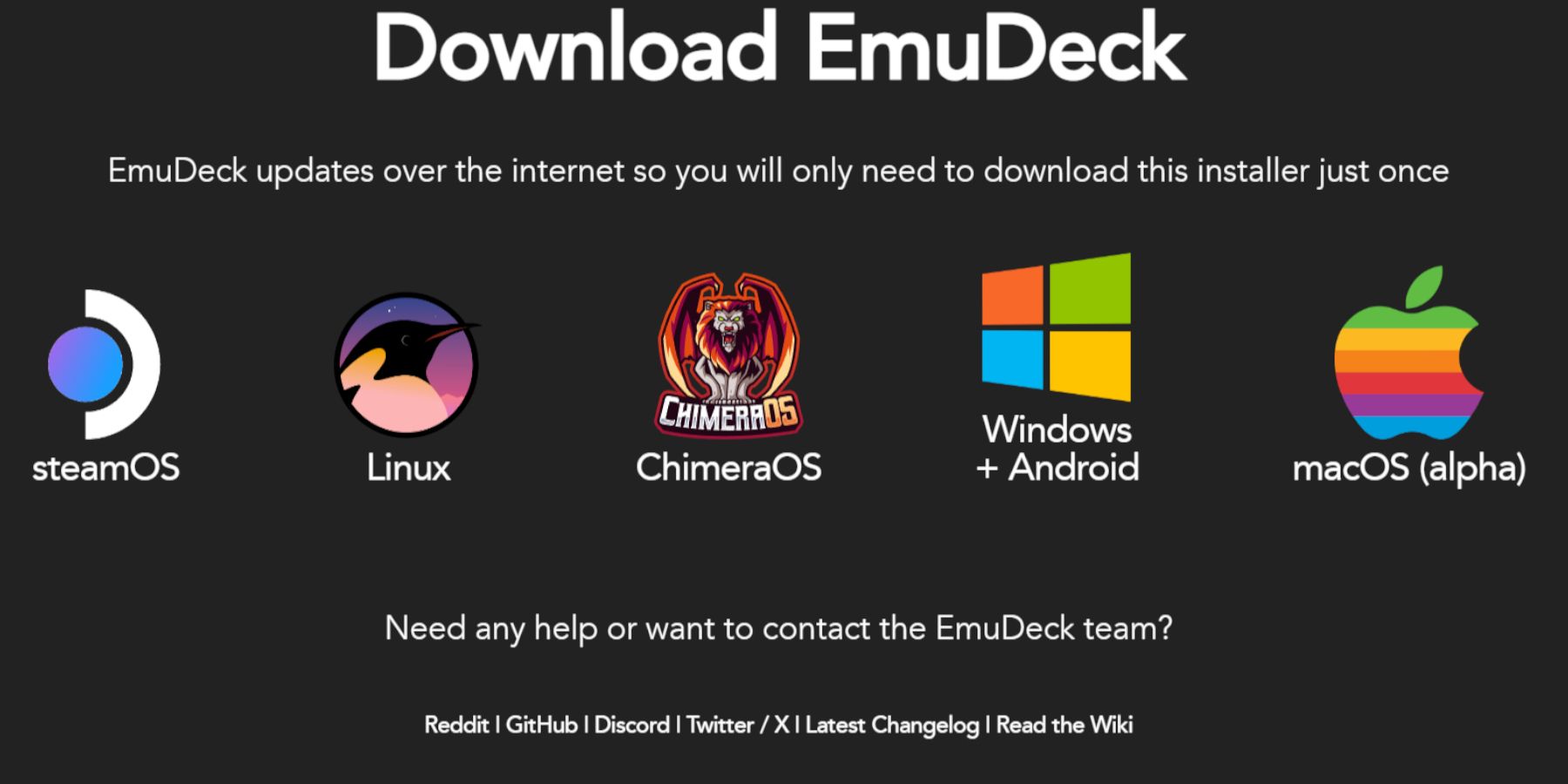
クイック設定:-
emudeck内で、クイック設定にアクセスし、:
- AutoSaveが有効になっていることを確認してください
コントローラーレイアウトマッチを有効にします。-
セガクラシックARを4:3に設定します。-
LCDハンドヘルドをオンにします。
-
ゲームギアROMを転送し、Steam ROM Managerを使用しています
ゲームギアROMをスチームデッキライブラリに追加します。
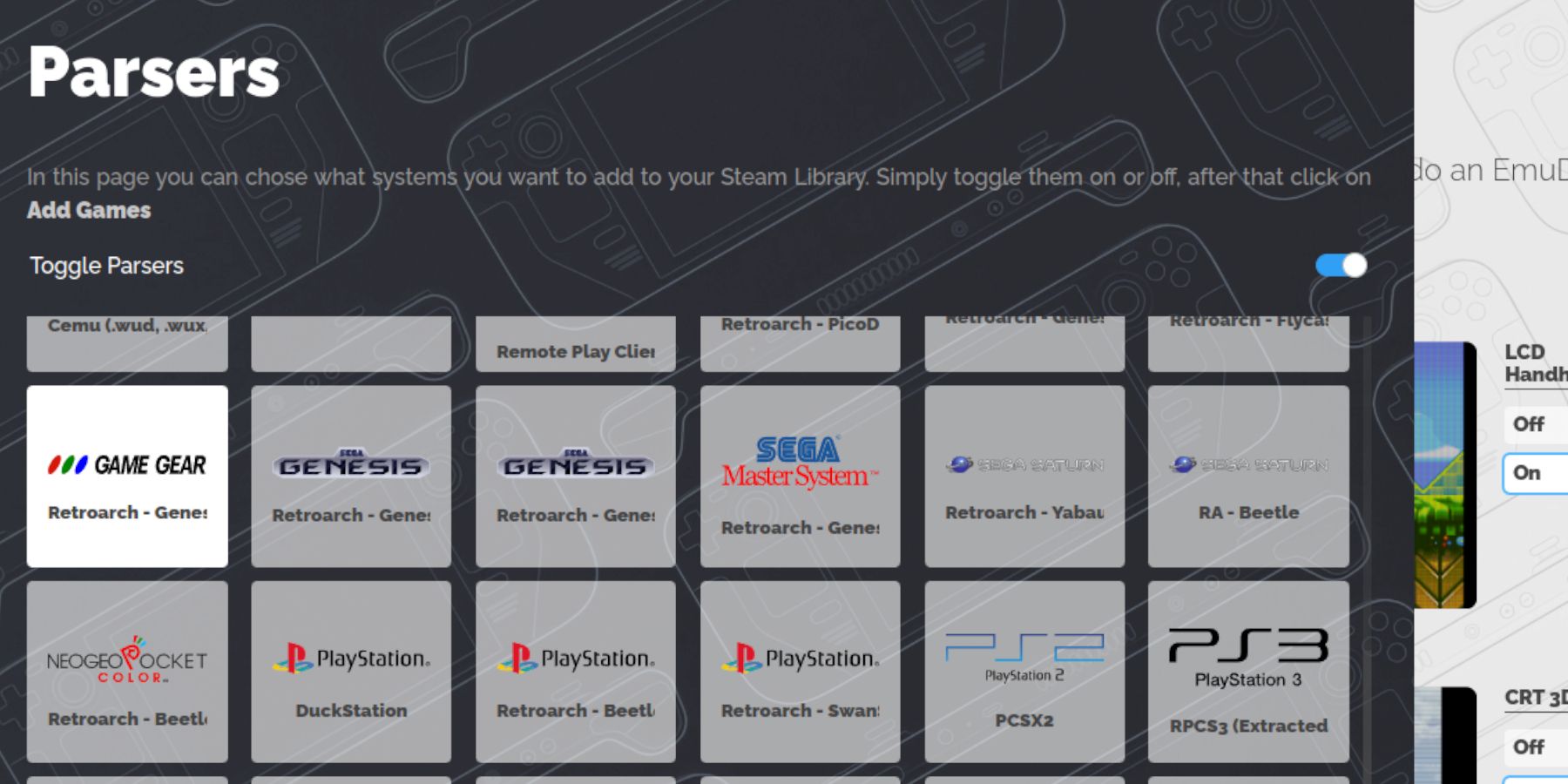 ROMの転送:
ROMの転送:
デスクトップモードでは、Dolphinファイルマネージャーを使用します
プライマリ(取り外し可能なデバイス)>エミュレーション> ROMS> GameGearに移動します。
- このフォルダーにROMを転送します。
-
STEAM ROMマネージャー:-
emudeckを開き、Steam ROMマネージャーを選択します
プロンプトが表示されたら、スチームクライアントを閉じます。
画面上の手順に従って、ゲームギアをプラットフォームとして選択します。
- ゲームを追加して解析します。
- アートワークを確認し、蒸気に保存します。
-
不足しているアートワークの解決-
アートワークの欠落または誤ったアートワークを修正します。
Steam ROMマネージャーの「修正」機能を使用して、不足しているアートワークを検索して交換します。
ROMファイル名で先行するゲームタイトルを削除します。これはアートワークの認識を妨げる可能性があるためです。
が不足しているアートワークをオンラインで見つけて手動でアップロードし、Steam DeckのPicturesフォルダーに保存し、Steam ROM Managerで「アップロード」機能を使用します。
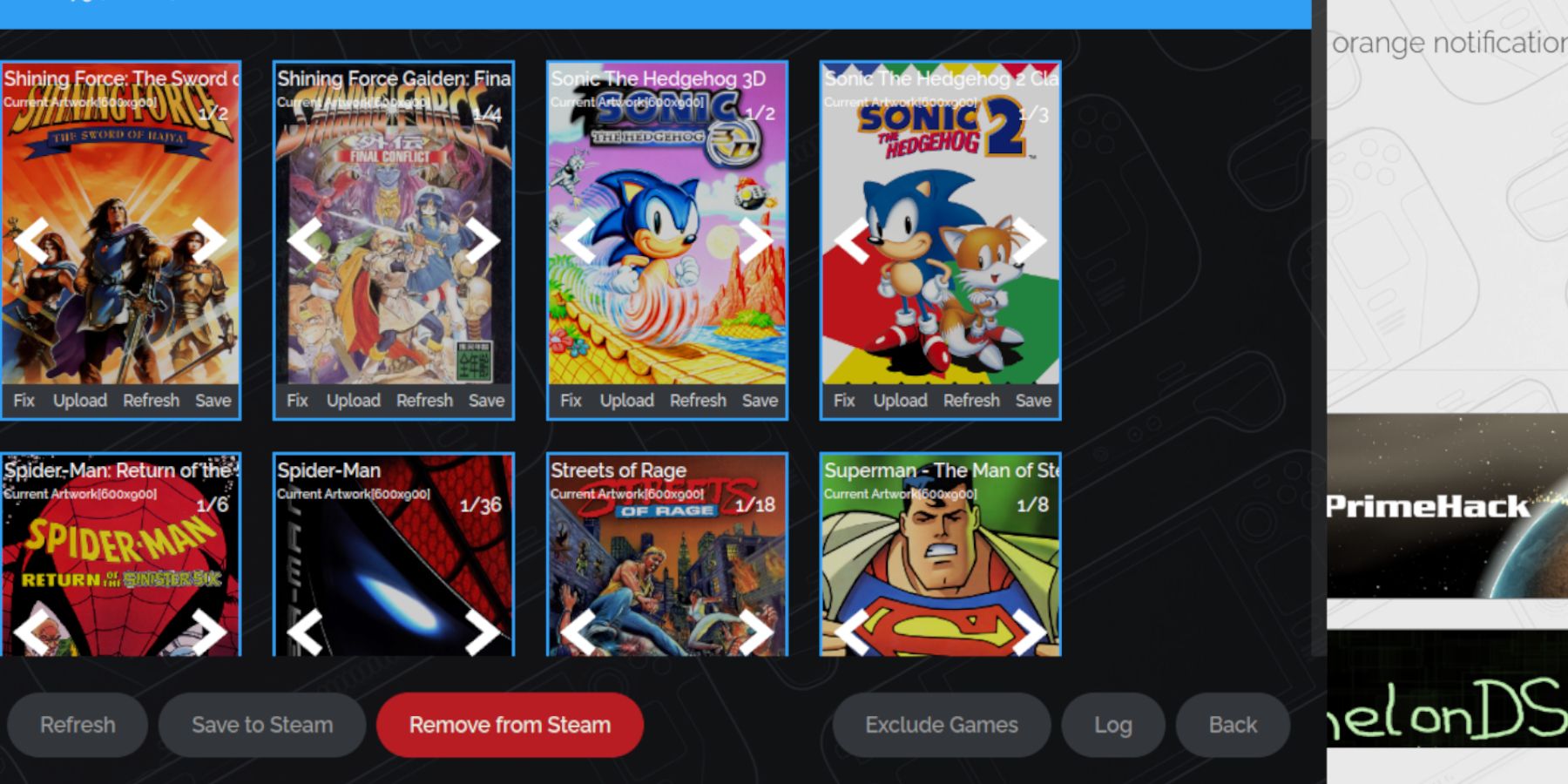
スチームデッキでゲームギアゲームをプレイしています
-
ゲームギアゲームにアクセスして最適化します
-
ゲーミングモードに切り替えます。-
Steam Library> Collections> Game Gearに移動します。
ゲームを選択して再生します。
パフォーマンス設定:
パフォーマンスを向上させるため:
- クイックアクセスメニュー(QAM)にアクセスします。
- パフォーマンスを選択します。
- ゲームごとのプロファイルを有効にし、フレーム制限を60 fpsに設定します。
蒸気デッキにDecky Loaderをインストールします<」
強化されたコントロールのためにDecky Loaderをインストールします。
- デスクトップモードに切り替えます
GithubページからDecky Loaderをダウンロードします。-
インストーラーを実行して、推奨インストールを選択します。-
ゲーミングモードでスチームデッキを再起動します。
Power Toolsプラグインのインストール
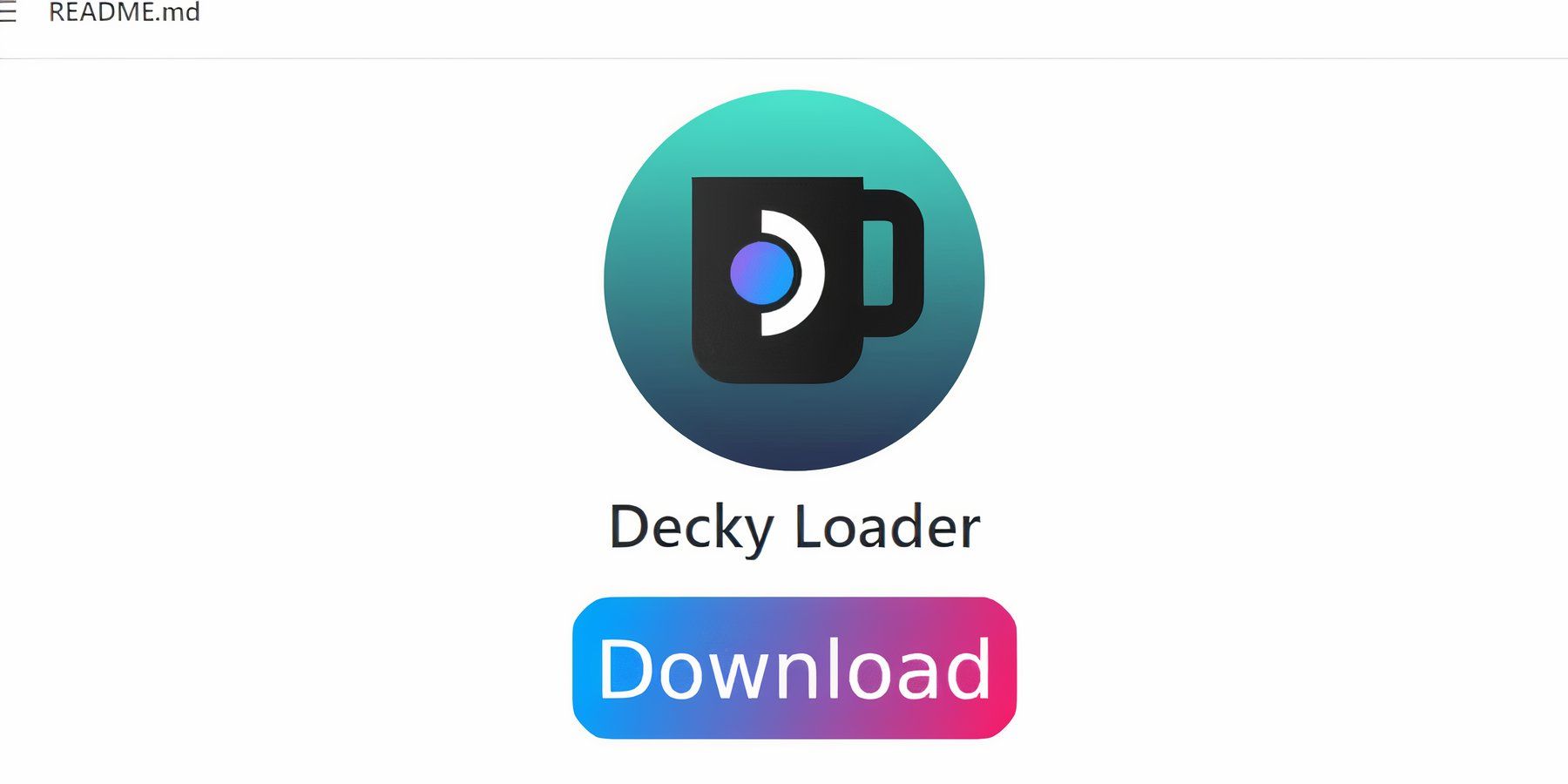
パワーツールをインストールして構成します。
-
QAMを介してDecky Loaderにアクセスします
- Deckyストアを開き、Power Toolsプラグインをインストールします。
電動ツール内で、SMTSを無効にし、スレッドを4に設定し、手動GPUクロック制御を有効にし、GPUクロック周波数を1200に増やし、ゲームごとのプロファイルを有効にします。
-
スチームデッキの更新後のdeckyローダーのトラブルシューティング
-
スチームデッキの更新後にデスキーローダーを復元します。
- デスクトップモードに切り替えます。
- GitHubページからdeckyローダーを再ダウンロードします。
- インストーラーを実行し、「実行」(「open」ではない)を選択します。
- sudoパスワードを入力してください。
- ゲームモードでスチームデッキを再起動します。
 スチームデッキでゲームギアゲームをお楽しみください!
スチームデッキでゲームギアゲームをお楽しみください!
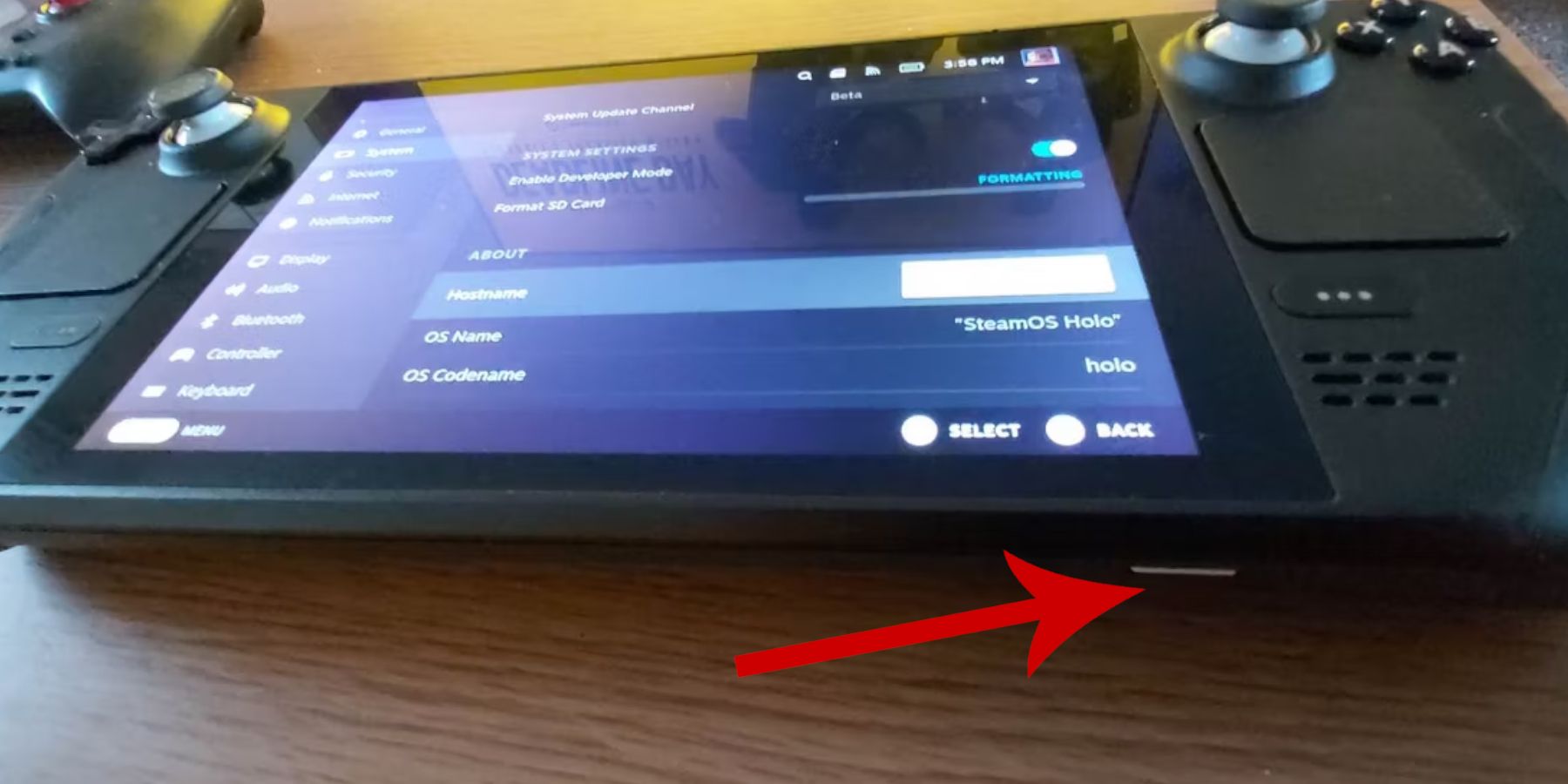 開発者モードを有効にします。
開発者モードを有効にします。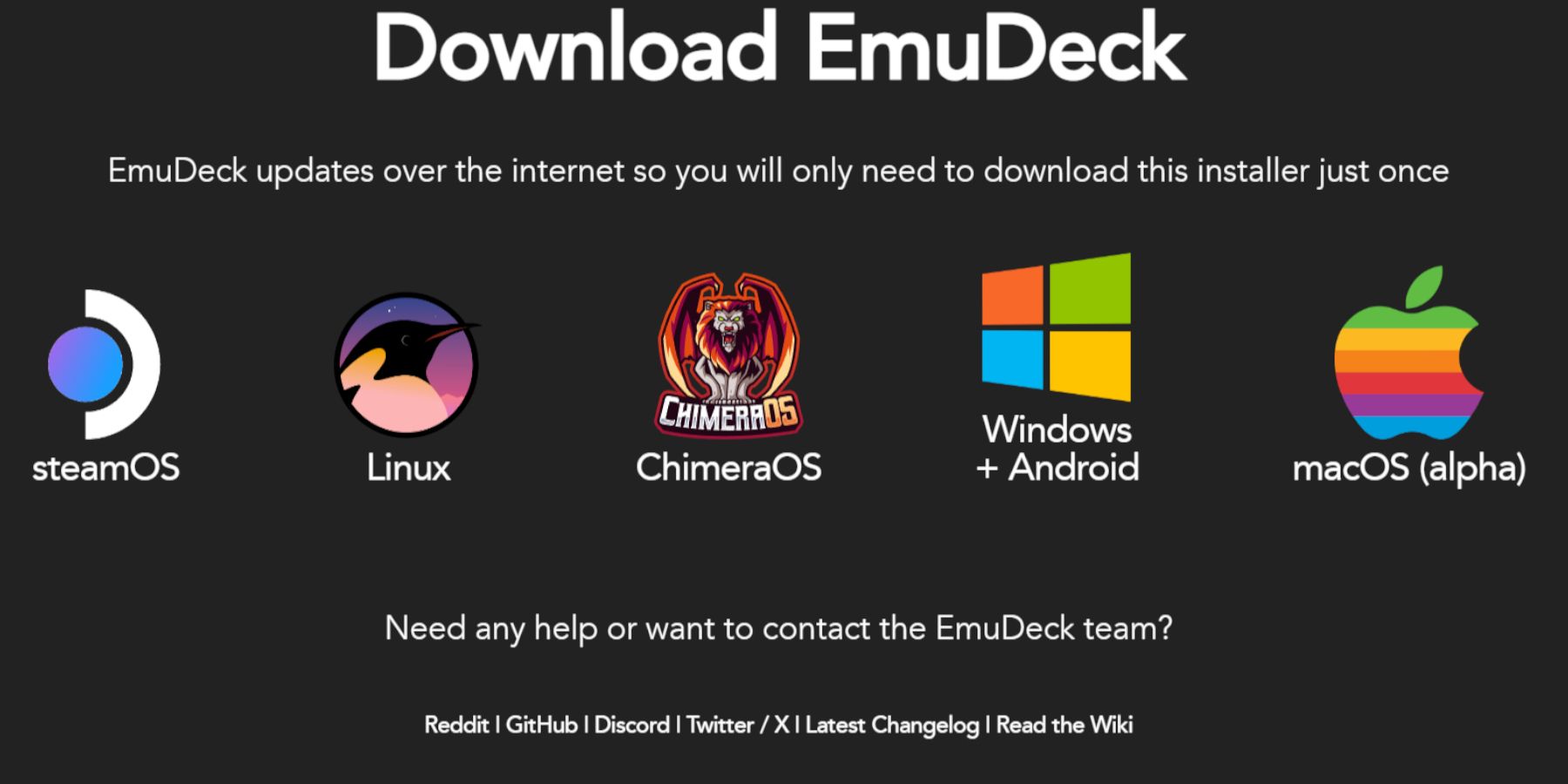
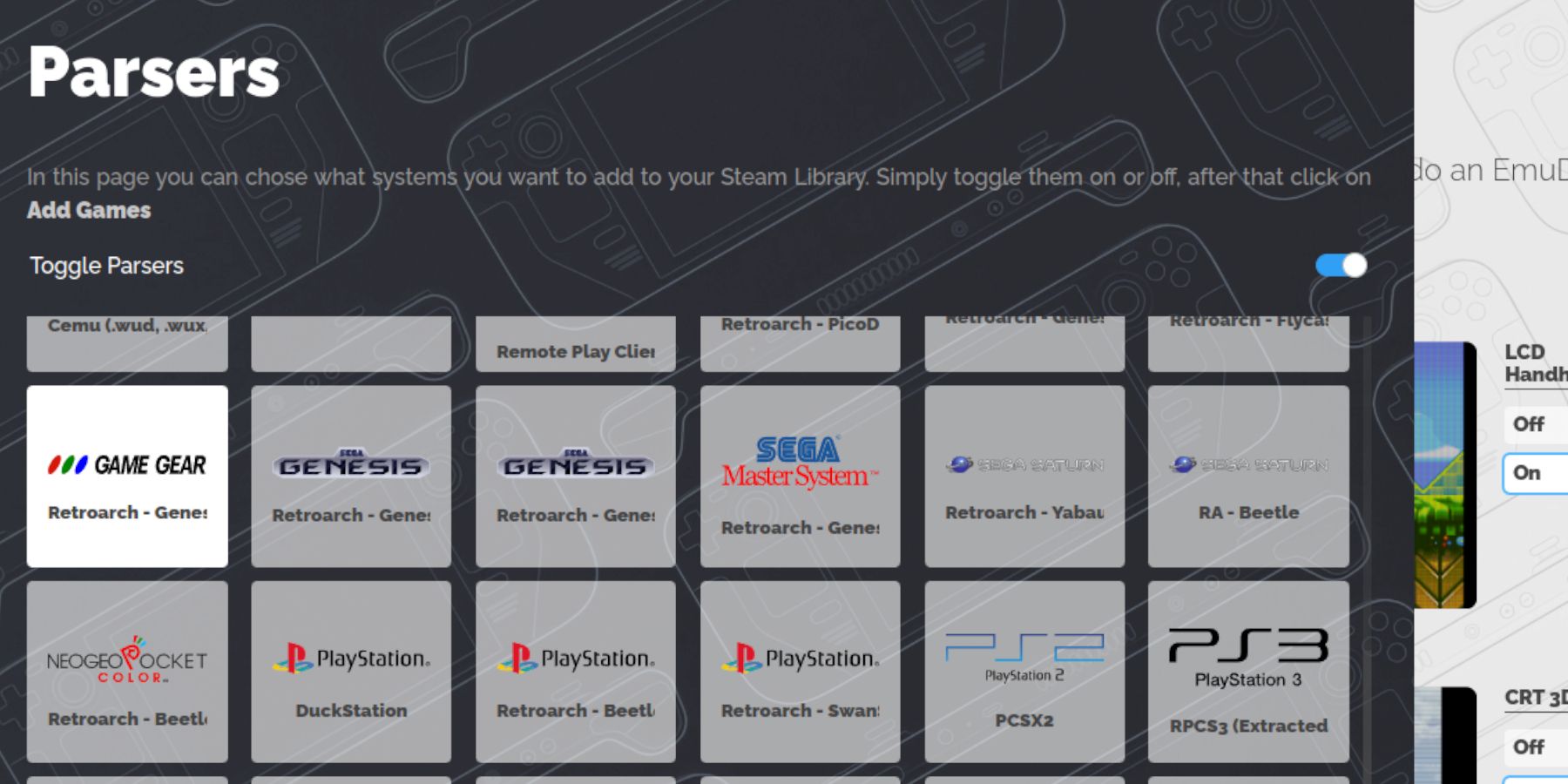 ROMの転送:
ROMの転送: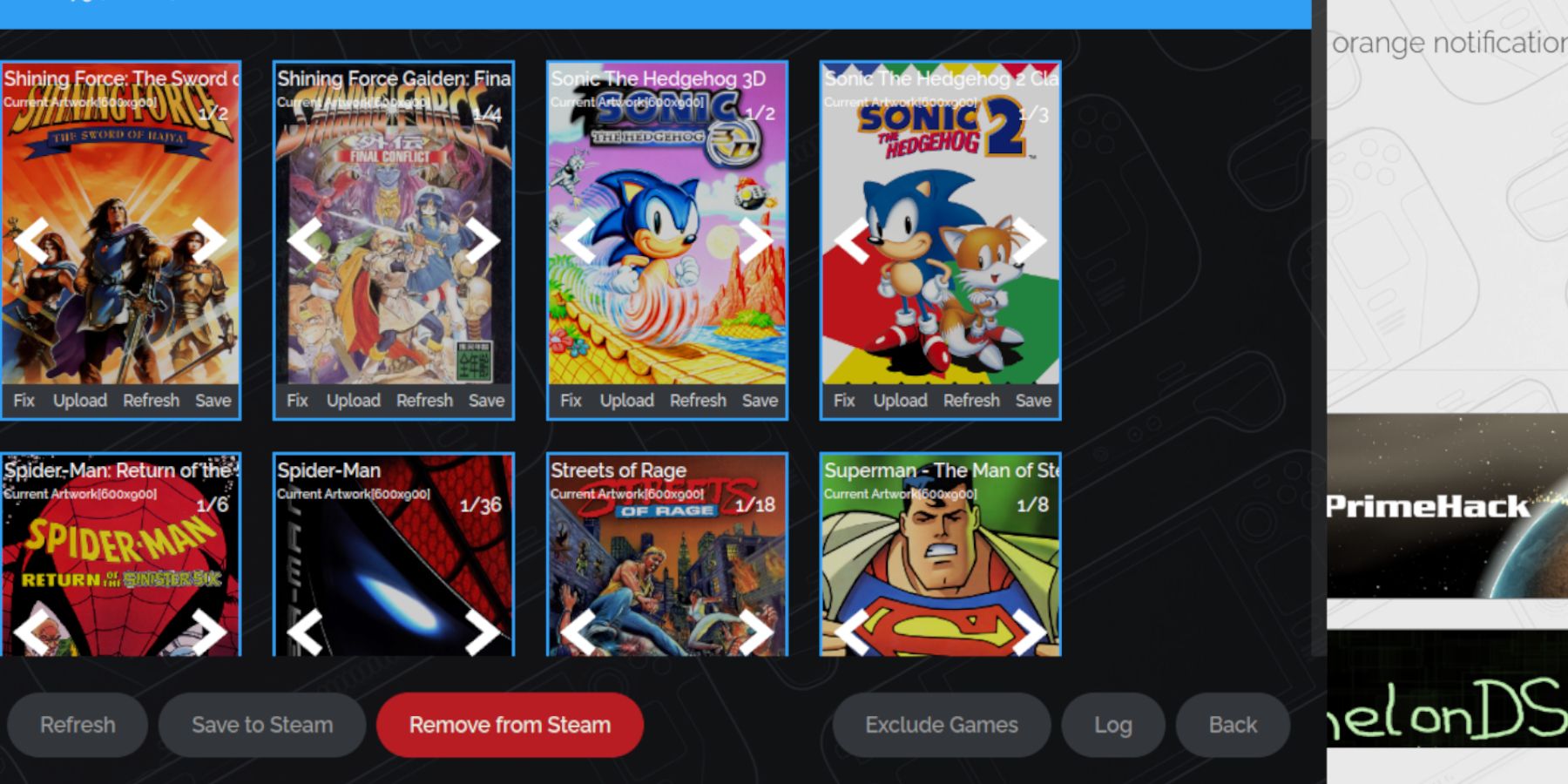
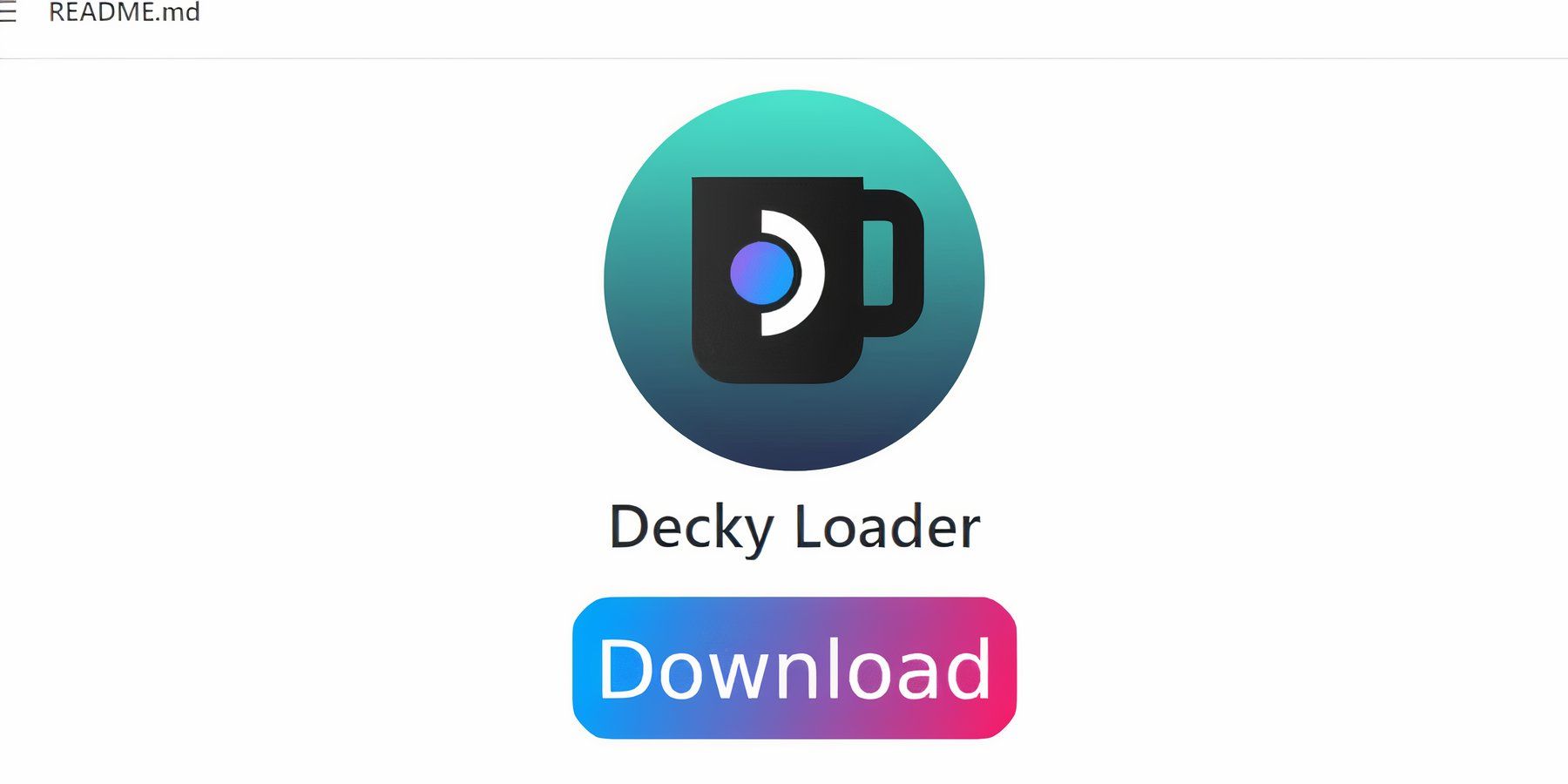
 スチームデッキでゲームギアゲームをお楽しみください!
スチームデッキでゲームギアゲームをお楽しみください!